石大师装机大师制作u盘启动盘步骤
如何制作一键启动u盘启动盘?u盘启动盘是一个很实用的工具,通过u盘制作,可以辅助用户进行系统的安装重装,出现电脑故障的时候,也可以当做应急工具启动,那要如何制作一键启动u盘启动盘呢?小编推荐使用石大师装机大师进行u盘启动盘的制作,一起来看下具体步骤吧。
如何制作一键启动u盘启动盘?
1、首先提前准备好空的U盘,建议暂时关闭第三方安全软件,双击打开石大师装机大师进入页面后,选择U盘启动,无需更改默认格式,直接点击开始制作即可。
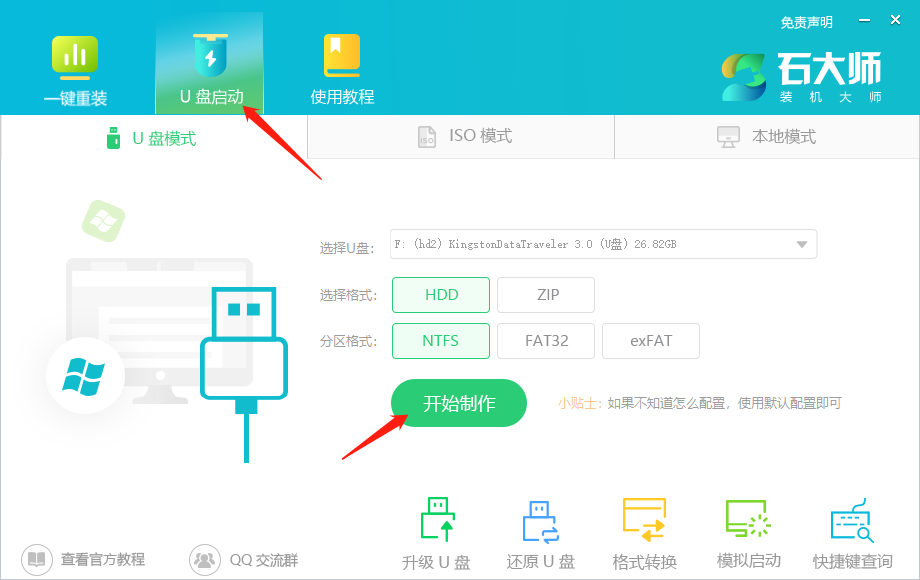
2、制作U盘启动盘时,软件会提醒用户备份U盘中的数据,防止数据丢失造成损失。
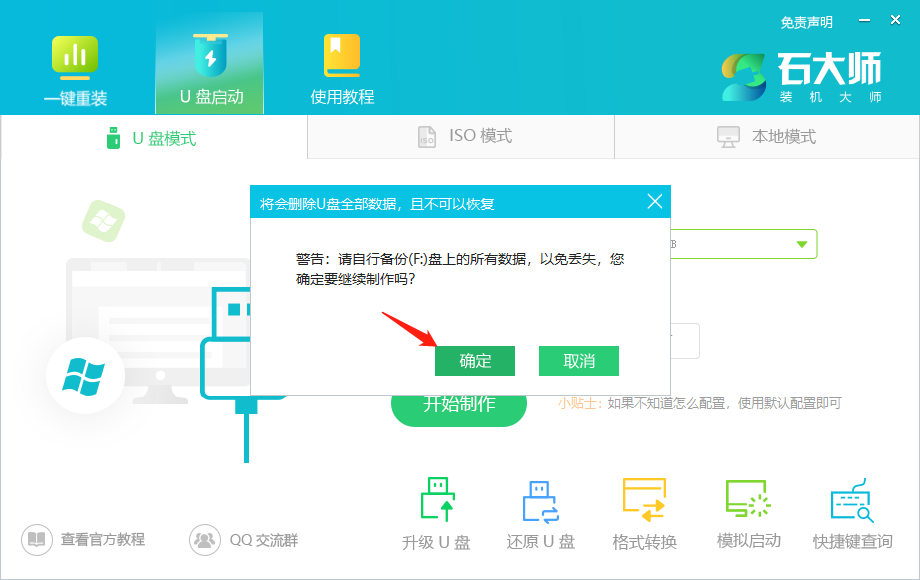
3、等待制作成功后,软件会自动提醒用户电脑的U盘启动快捷键,到此,U盘启动盘制作成功。
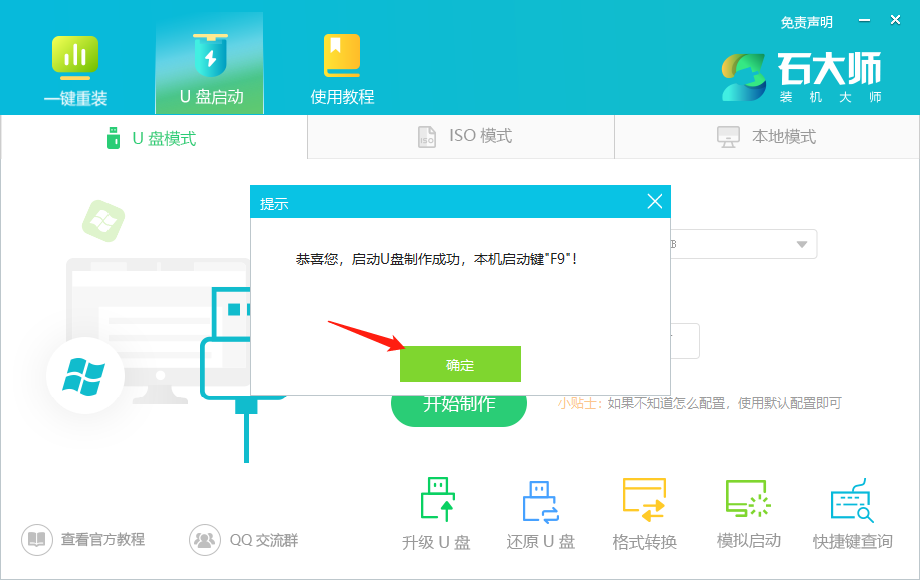
4、制作成功后,还需要点击软件右下角的模拟启动,用以测试U盘启动盘是否制作成功。
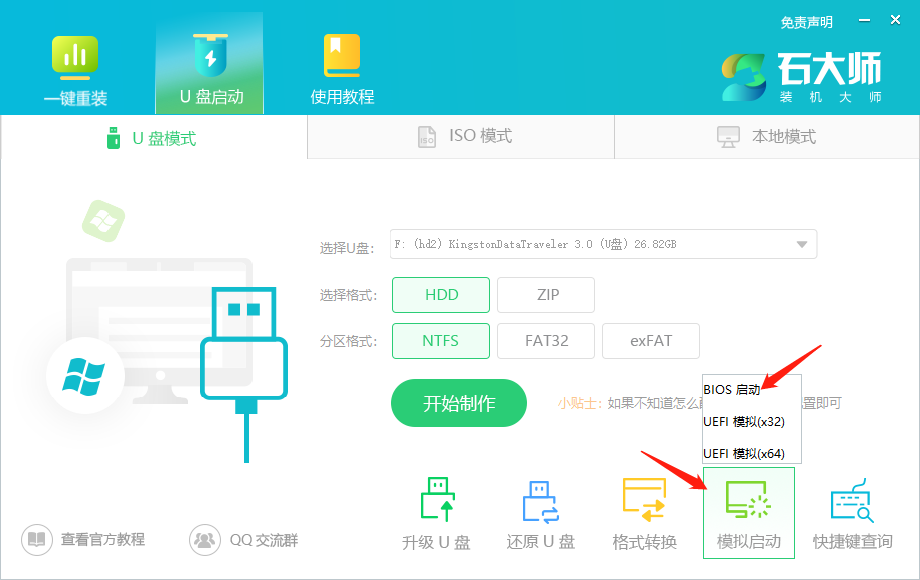
5、制作成功后应出现以下界面,然后关闭此页面,将想要安装的系统镜像复制、下载到U盘启动盘即可。
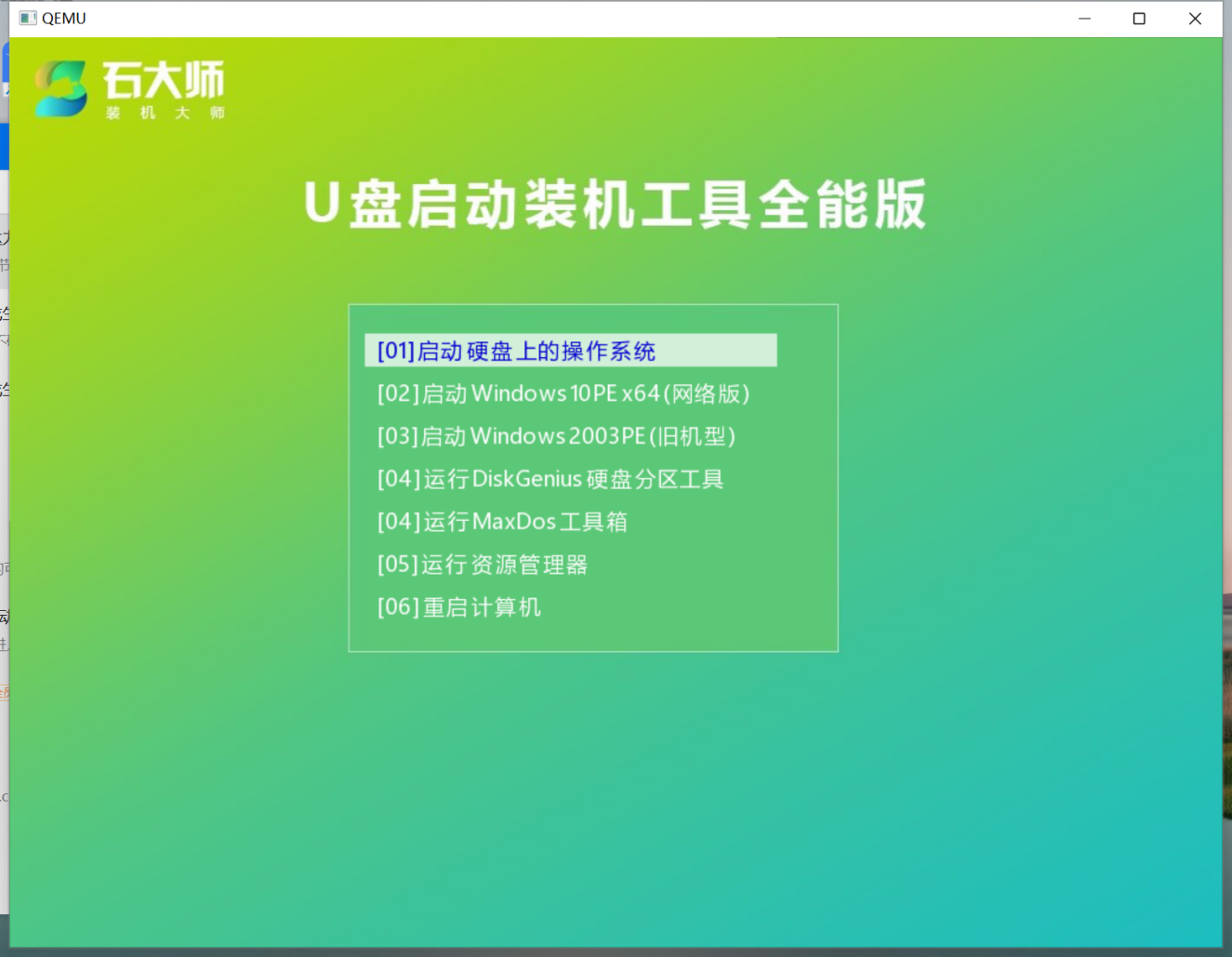
相关文章
- 华硕主板pe系统怎么进入?系统之家制作u盘启动盘步骤
- pe系统u盘怎么制作u盘启动盘?系统之家制作u盘启动盘步骤
- 新手u盘启动盘制作流程?系统之家制作u盘启动盘步骤
- 电脑小白如何制作U盘启动盘?系统之家系统启动盘制作教程
- 怎么把u盘做成u盘启动盘?系统之家u盘启动盘制作步骤
- U盘怎么制作系统启动盘(U盘启动盘)?系统之家系统启动盘制作教程
- u盘如何制作启动盘安装系统?石大师装机大师制作u盘启动盘步骤
- 系统之家怎么将u盘制作成启动盘?制作u盘启动盘步骤
- win11 21H2版本如何升级到Win11 22H2版本?
- 电脑怎么安装win11系统?两种最简单的安装方法分享给你!
- 刚买的笔记本电脑怎么装系统?(以win10系统为例)
- 如何用石大师重装系统工具安装最新的Win11系统?
- 联想小新怎么重装系统?两种情况你要了解!
- win11 22H2系统怎么安装?win11 22H2系统一键重装方法教程
- 新手如何一键安装win10 22H2系统?
- 系统主引导mbr丢失怎么解决?石大师MBR引导修复工具使用方法教程
相关推荐








